แปลง แก้ไข และบีบอัดวิดีโอ/เสียงในรูปแบบมากกว่า 1,000 รูปแบบพร้อมคุณภาพสูง
วิธีแก้ไขวิดีโอ TikTok ของคุณหลังจากโพสต์: 3 วิธีในการทำ
“จะแก้ไขวิดีโอ TikTok ของคุณหลังจากโพสต์ได้อย่างไร” คุณกำลังมองหาคำตอบสำหรับคำถามนั้นเพื่อแก้ไขข้อผิดพลาดเล็กๆ น้อยๆ ปรับปรุงความน่าสนใจทางภาพ หรือเพิ่มลูกเล่นสุดท้ายให้กับวิดีโอ TikTok ของคุณที่โพสต์ไปแล้วหรือไม่? ถ้าคุณกำลังมองหาคำตอบ คุณมาถูกที่แล้ว! โพสต์นี้จะแนะนำวิธีแก้ไขวิดีโอ TikTok ของคุณหลังจากโพสต์อย่างง่ายดายและมีประสิทธิภาพ 3 วิธี ดังนั้น โดยไม่ต้องเสียเวลาอีกต่อไป เริ่มสำรวจวิธีเหล่านั้นเพื่อใช้การเปลี่ยนแปลงที่จำเป็น!
รายการคู่มือ
คุณสามารถแก้ไขวิดีโอ TikTok ของคุณหลังจากโพสต์ได้หรือไม่? วิธีที่ 1: ดาวน์โหลดวิดีโอ TikTok และแก้ไขอีกครั้ง วิธีที่ 2: บันทึกวิดีโอ TikTok ในรูปแบบร่างเพื่อแก้ไข วิธีที่ 3: ปรับแต่งการตั้งค่าความเป็นส่วนตัวของ TikTokคุณสามารถแก้ไขวิดีโอ TikTok ของคุณหลังจากโพสต์ได้หรือไม่?
ก่อนที่คุณจะเริ่มสำรวจวิธีการแนะนำในโพสต์นี้เกี่ยวกับวิธีแก้ไขวิดีโอ TikTok ของคุณหลังจากโพสต์ คุณต้องรู้ว่าคุณไม่สามารถแก้ไขวิดีโอ TikTok ที่คุณโพสต์ได้ เมื่อโพสต์แล้ว วิดีโอจะคงอยู่ถาวรและไม่สามารถกำหนดนิยามและแก้ไขใหม่ได้ คุณสามารถแก้ไขคำอธิบายหรือคำบรรยาย แฮชแท็ก การกล่าวถึง ตำแหน่ง และภาพขนาดย่อของวิดีโอที่โพสต์ได้เท่านั้น แต่เช่นเดียวกับที่กล่าวไว้ก่อนหน้านี้ โพสต์นี้มีวิธีการสามวิธีที่คุณสามารถใช้เพื่อแก้ไขวิดีโอที่โพสต์ และในภายหลัง คุณจะได้เรียนรู้วิธีดำเนินการดังกล่าว ดังนั้น "คุณสามารถแก้ไขคำบรรยายวิดีโอ TikTok หลังจากโพสต์ได้หรือไม่" ใช่ รวมถึงแฮชแท็ก การกล่าวถึง ตำแหน่ง และภาพขนาดย่อ แต่ไม่สามารถแก้ไขวิดีโอได้
หากคุณต้องการเปลี่ยนแปลงคำบรรยาย การกล่าวถึง ตำแหน่งที่ตั้ง และรูปภาพหน้าปก/ภาพขนาดย่อของวิดีโอ TikTok ของคุณ คุณต้องเข้าถึงวิดีโอที่คุณโพสต์ก่อน จากนั้นแตะไอคอน "จุดสามจุด" จากนั้นปัดตัวเลือกด้านล่างเว็บไซต์โซเชียลมีเดียไปทางซ้าย แล้วแตะ "แก้ไขโพสต์" จากนั้นทำการเปลี่ยนแปลงที่คุณต้องการใช้กับวิดีโอ TikTok ที่คุณโพสต์
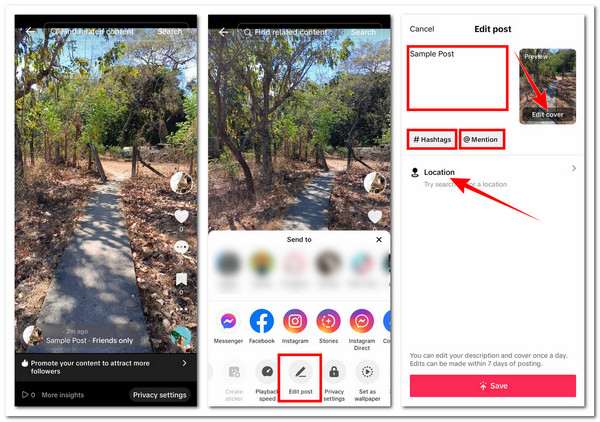
อย่างไรก็ตาม โปรดทราบว่าคุณสามารถแก้ไขคำอธิบายและปกของวิดีโอ TikTok ที่โพสต์ได้เพียงวันละครั้งเท่านั้น นอกจากนี้ สามารถแก้ไขได้ภายใน 7 วันหลังจากโพสต์เท่านั้น
วิธีที่ 1: ดาวน์โหลดวิดีโอ TikTok และแก้ไขอีกครั้ง
มาดู 3 วิธีในการแก้ไขวิดีโอ TikTok ของคุณหลังจากโพสต์แล้วกัน คุณสามารถเริ่มต้นด้วยวิธีแก้ปัญหาเบื้องต้นได้: ดาวน์โหลดวิดีโอ TikTok ที่โพสต์แล้วและอัปโหลดเวอร์ชันใหม่อีกครั้ง ซึ่งเป็นเวอร์ชันที่มีการแก้ไขทั้งหมดที่คุณต้องการใช้ ตอนนี้ เพื่อแนะนำคุณเกี่ยวกับวิธีดำเนินการนี้ ต่อไปนี้คือขั้นตอนที่คุณต้องปฏิบัติตาม:
ขั้นตอนที่ 1ในแอป TikTok ของคุณ ให้แตะตัวเลือก "โปรไฟล์" ที่มุมล่างซ้าย และเลือกวิดีโอที่อัปโหลดซึ่งคุณต้องการแก้ไข จากนั้น ให้แตะไอคอน "จุดสามจุด" และเลือก "บันทึกวิดีโอ"
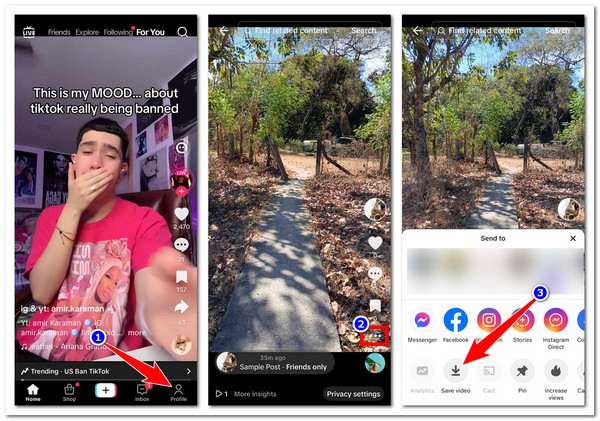
ขั้นตอนที่ 2เมื่อดาวน์โหลดและบันทึกวิดีโอลงในแกลเลอรีของโทรศัพท์สำเร็จแล้ว ให้แตะไอคอน “สามจุด” อีกครั้ง ปัดตัวเลือกไปทางซ้าย แล้วเลือก “ลบ” เพื่อลบวิดีโอ
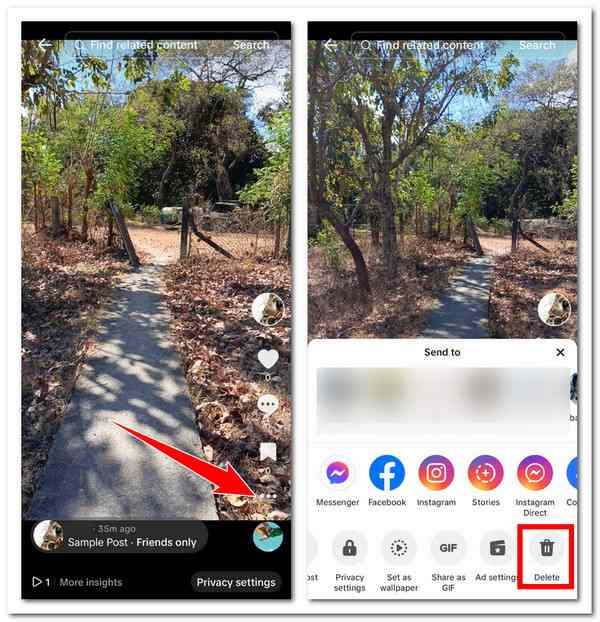
ขั้นตอนที่ 3ในอินเทอร์เฟซหลักของ TikTok ให้แตะไอคอน “บวก” ที่ด้านล่าง เลือกวิดีโอที่ดาวน์โหลดแล้วใช้โปรแกรมแก้ไขในตัวเพื่อแก้ไขวิดีโอโดยปัดขึ้นด้านล่างของหน้าจอ เมื่อเสร็จแล้ว ให้แตะไอคอน “ลูกศร” แล้วตกแต่งให้เรียบร้อยก่อนอัปโหลดวิดีโออีกครั้ง เพียงเท่านี้ก็เรียบร้อย! นี่คือขั้นตอนในการแก้ไขวิดีโอ TikTok ของคุณหลังจากโพสต์
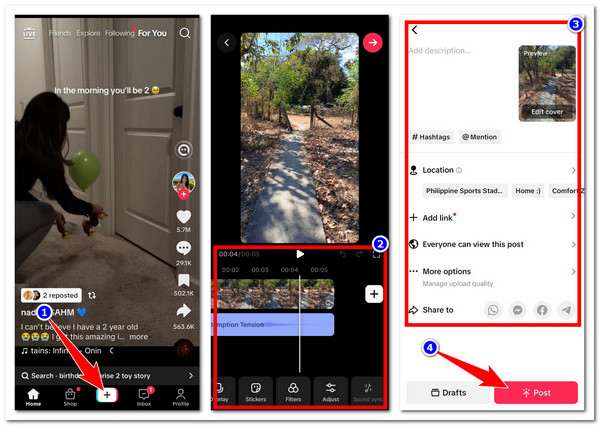
บันทึก: วิดีโอที่คุณดาวน์โหลดหรือบันทึกจาก TikTok จะถูกฝังด้วยลายน้ำที่มีโลโก้ของแพลตฟอร์มและ ID ผู้ใช้ของคุณโดยอัตโนมัติ นอกจากนี้ คุณอาจพบว่า TikTok มีตัวเลือกการแก้ไขวิดีโอที่จำกัด ในกรณีนั้น คุณสามารถใช้โปรแกรมแก้ไขวิดีโอระดับมืออาชีพได้ 4Easysoft แปลงวิดีโอทั้งหมด เครื่องมือเป็นทางเลือก!
เข้ากันได้กับ Windows และ Mac 4Easysoft แปลงวิดีโอทั้งหมด เครื่องมือนี้รองรับฟีเจอร์ตัดต่อวิดีโอหลากหลายที่คุณสามารถใช้ปรับแต่งวิดีโอ TikTok ที่คุณดาวน์โหลดใหม่ได้ มาพร้อมกับเครื่องมือหมุนและตัดวิดีโอที่คุณสามารถใช้แก้ไขขนาด ตัดส่วนที่มีลายน้ำ และแก้ไขตำแหน่งของวิดีโอได้ นอกจากนี้ยังมีตัวเลือกในการปรับแต่งและใช้เอฟเฟกต์กับวิดีโอและเพิ่มฟิลเตอร์เพื่อเปลี่ยนรูปลักษณ์ นอกจากนี้ เครื่องมือนี้ยังมาพร้อมกับตัวเลือกในการเพิ่มเพลงพื้นหลังและคำบรรยายที่ปรับแต่งได้ให้กับวิดีโอของคุณตามความชอบของคุณ นอกจากนี้ ยังมีกล่องเครื่องมือที่ประกอบด้วยโปรแกรมตัดต่อวิดีโอต่างๆ สำหรับ TikTok! บางโปรแกรมรวมถึงการแก้ไขสี การสร้างภาพ 3 มิติ การลบเสียงรบกวน การรวมวิดีโอ และแม้แต่ โปรแกรมลบลายน้ำ TikTok.

แก้ไขวิดีโอ TikTok คุณภาพสูงหลายรายการพร้อมกันโดยไม่เกิดปัญหาความล่าช้า
นำเสนอเครื่องมือปรับปรุงวิดีโอ AI เพื่อปรับปรุงและเพิ่มคุณภาพวิดีโอ TikTok ของคุณ
รองรับ MV Maker ที่คุณสามารถใช้ในการแก้ไขและสร้างเนื้อหา TikTok ที่น่าสนใจ
ผสานรวมกับ Collage Maker ที่คุณสามารถใช้สร้างเนื้อหาวิดีโอแบบเคียงข้างกัน
100% ปลอดภัย
100% ปลอดภัย
วิธีที่ 2: บันทึกวิดีโอ TikTok ในรูปแบบร่างเพื่อแก้ไข
อีกวิธีหนึ่งในการตัดต่อวิดีโอ TikTok หลังจากโพสต์แล้วคือการบันทึกวิดีโอ TikTok เป็นฉบับร่างแล้วแก้ไข วิธีนี้จะได้ผลก็ต่อเมื่อคุณมีวิดีโอที่อัปโหลดเป็นฉบับร่างเท่านั้น วิดีโอที่คุณบันทึกไว้เป็นฉบับร่างสามารถแก้ไขได้ และเมื่อคุณพอใจกับการแก้ไขแล้ว คุณก็สามารถโพสต์วิดีโอได้ในที่สุด ดังนั้นจะตัดต่อวิดีโอ TikTok ของคุณหลังจากโพสต์โดยใช้วิธีนี้ได้อย่างไร? นี่คือขั้นตอนที่คุณต้องปฏิบัติตาม:
ขั้นตอนที่ 1เข้าถึงแดชบอร์ดโปรไฟล์ TikTok ของคุณ และเลือกวิดีโอที่คุณบันทึกเป็นฉบับร่าง (โดยปกติจะเป็นภาพขนาดย่อที่มีป้ายกำกับว่า “ฉบับร่าง”) หลังจากนั้น คุณสามารถใช้การเปลี่ยนแปลงที่คุณต้องการใช้โดยใช้ตัวเลือกทางด้านขวา
ขั้นตอนที่ 2เมื่อคุณแก้ไขเสร็จแล้วให้แตะปุ่ม "ถัดไป" แล้ว ใช้คำบรรยายที่คุณต้องการ/คำอธิบาย ปก/ภาพขนาดย่อ แฮชแท็ก การกล่าวถึง ฯลฯ เมื่อวิดีโอพร้อมอัปโหลดแล้ว ให้แตะปุ่ม "โพสต์"
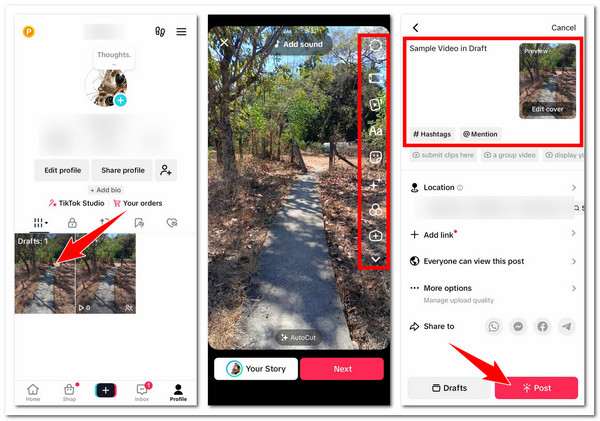
วิธีที่ 3: ปรับแต่งการตั้งค่าความเป็นส่วนตัวของ TikTok
วิธีสุดท้ายในการแก้ไขวิดีโอ TikTok หลังจากโพสต์แล้วคือปรับการตั้งค่าความเป็นส่วนตัวของ TikTok แล้วแก้ไขในภายหลัง หากวิดีโอ TikTok ที่คุณโพสต์มีข้อมูลที่ละเอียดอ่อนหรือมีบางสิ่งที่ไม่ควรเห็น การเปลี่ยนการตั้งค่าความเป็นส่วนตัวของแพลตฟอร์มจะช่วยได้มาก การทำเช่นนี้จะช่วยลดโอกาสที่วิดีโอจะได้รับการรับชม หลังจากนั้น คุณสามารถแก้ไขวิดีโอได้ โดยทำตามขั้นตอนต่อไปนี้:
ขั้นตอนที่ 1ในแอป TikTok ของคุณ ให้เลือกวิดีโอสาธารณะที่คุณต้องการแก้ไข จากนั้นแตะไอคอน “จุดสามจุด” และเลือกตัวเลือก “การตั้งค่าความเป็นส่วนตัว”
ขั้นตอนที่ 2ขั้นตอนต่อไป ให้ไปที่ตัวเลือก “ใครสามารถดูวิดีโอนี้ได้” แล้วเปลี่ยน “ทุกคน” เป็น “เฉพาะฉัน” เมื่อวิดีโอที่อัปโหลดถูกซ่อนแล้ว คุณสามารถดำเนินการแก้ไขได้ เพียงเท่านี้ก็เรียบร้อย! นี่คือขั้นตอนในการแก้ไขวิดีโอ TikTok ของคุณหลังจากโพสต์แล้ว โดยปรับการตั้งค่าความเป็นส่วนตัว
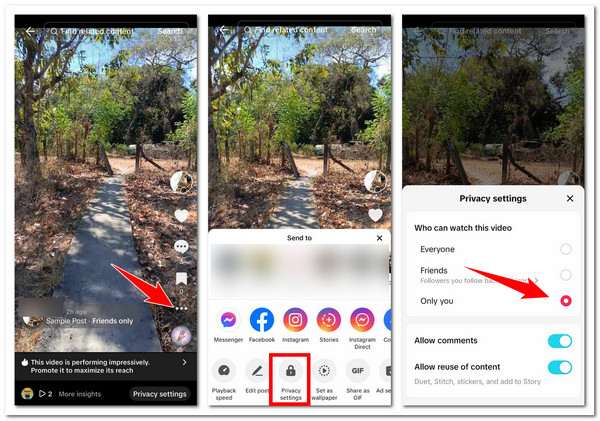
บทสรุป
ด้วยวิธีง่ายๆ สามวิธีในการแก้ไขวิดีโอ TikTok ของคุณหลังจากโพสต์ คุณสามารถทำการปรับเปลี่ยนที่คุณต้องการใช้กับวิดีโอ TikTok ที่คุณอัปโหลดได้อย่างมีประสิทธิภาพ แม้ว่าจะมีวิธีโดยตรงในการแก้ไขวิดีโอที่อัปโหลด แต่ทั้งสามวิธีนั้นเป็นวิธีแก้ปัญหาที่ดีอย่างน้อยก็ยังสามารถดำเนินการแก้ไขได้ หากคุณพบว่าโปรแกรมแก้ไขในตัวของ TikTok มีข้อจำกัดมากเกินไป คุณสามารถใช้โปรแกรมแก้ไขวิดีโอระดับมืออาชีพได้ 4Easysoft แปลงวิดีโอทั้งหมด เป็นทางเลือกอื่น เยี่ยมชมเว็บไซต์อย่างเป็นทางการของเครื่องมือนี้เพื่อค้นพบคุณสมบัติการแก้ไขเพิ่มเติมวันนี้!
100% ปลอดภัย
100% ปลอดภัย



